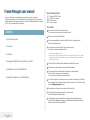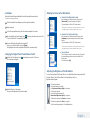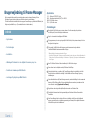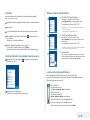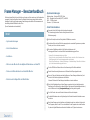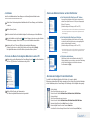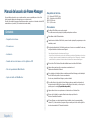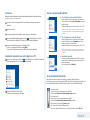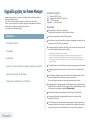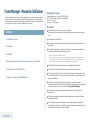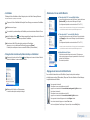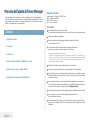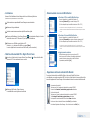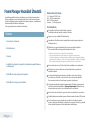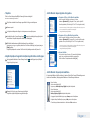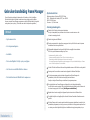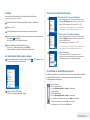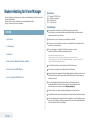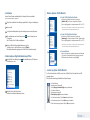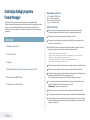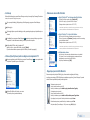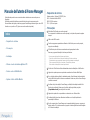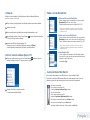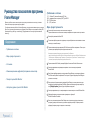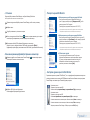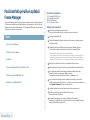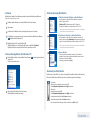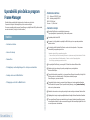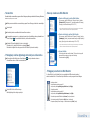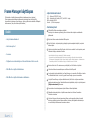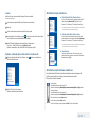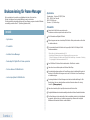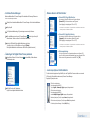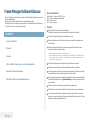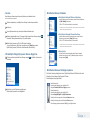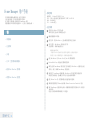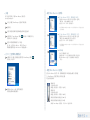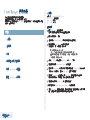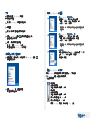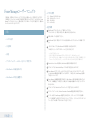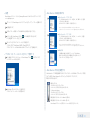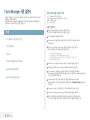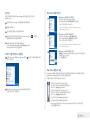Samsung 1000P Guía de Instalación(User Manual)
- Typ
- Guía de Instalación(User Manual)
Sidan laddas...
Sidan laddas...
Sidan laddas...
Sidan laddas...
Sidan laddas...
Sidan laddas...
Sidan laddas...
Sidan laddas...
Sidan laddas...
Sidan laddas...
Sidan laddas...
Sidan laddas...
Sidan laddas...
Sidan laddas...
Sidan laddas...
Sidan laddas...
Sidan laddas...
Sidan laddas...
Sidan laddas...
Sidan laddas...
Sidan laddas...
Sidan laddas...
Sidan laddas...
Sidan laddas...
Sidan laddas...
Sidan laddas...
Sidan laddas...
Sidan laddas...
Sidan laddas...
Sidan laddas...
Sidan laddas...
Sidan laddas...
Sidan laddas...

Svenska 34
Bruksanvisning för Frame Manager
Du kan använda den här produkten som hjälpskärm eller skärm för att visa foton.
Med den här funktionen kan du arbeta effektivare än med en enkel skärm.
För detta ändamål ska du installera ytterligare ett Frame Manager-program och ansluta USB-kabeln
som medföljer produkten till en PC. (Endast en hjälpskärm stöds.)
Innehåll
Systemkrav –
Föreskrifter –
Installera Frame Manager –
Ändra läget för Digital Photo Frame på datorn –
Rotera skärmen för Mini-Monitor –
Justera ljusstyrkan för Mini-Monitor –
Systemkrav –
Operativsystem : Windows XP SP2/SP3, Vista
USB : USB 2.0 Host Controller
RAM : 512 MB eller mer
Processor : 2,4 GHz eller högre
Föreskrifter –
1
Använd inte din Mini-Monitor som primär monitor.
Om skärmen används som primär monitor kan den bli tom.
2
Se till att använda medföljande USB-kabel.
3
Flytta de program som visas och används på Mini-Monitor till den primära monitorn efter att du
har slutat använda den.
4
För vissa videokort kanske Mini-Monitor inte fungerar på rätt sätt. I så fall väljer du Full för
Maskinvaruacceleration.
Så här ställer du in Maskinvaruacceleration på Full
: Högerklicka på Windows skrivbord och välj Egenskaper på den meny som visas.
Fönstret för Egenskaper för bildskärm visas. Klicka på iken Inställningar > Avancerade > Felsökning.
För skjutreglaget för Maskinvaruacceleration till Full
5
Aero 3D-effekten för Windows Vista är avaktiverad när <Mini-Monitor> används.
6
Vissa videor kan normalt bara spelas med Windows Media Player.
7
Om videokortsdrivrutinen uppdateras när Frame Manager redan har installerats så kanske inte
funktionen för Mini-Monitor inte fungerar som den ska. I så fall ska du ta bort Frame Manager
och installera den igen.
8
Om roteringsfunktionen för Frame Manager används kan den aktuella inställningen för Mini-
Monitor ändras. Även om roteringsfunktionen används så visas inte skärmen för rotering i
fönstret för [Skärmegenskaper].
9
Vissa videor kanske inte går att spela på mini-monitor med Windows Vista.
10
Den digitala bildskärmen kan inte användas samtidigt som funktionen Windows Presentation Foundation.
11
Om Frame Manager inte kan startas efter att den har installerats ska du ta bort det installerade
programmet, starta om datorn och installera programmet igen. Observera att den digitala
bildskärmen måste anslutas från datorn under installation.
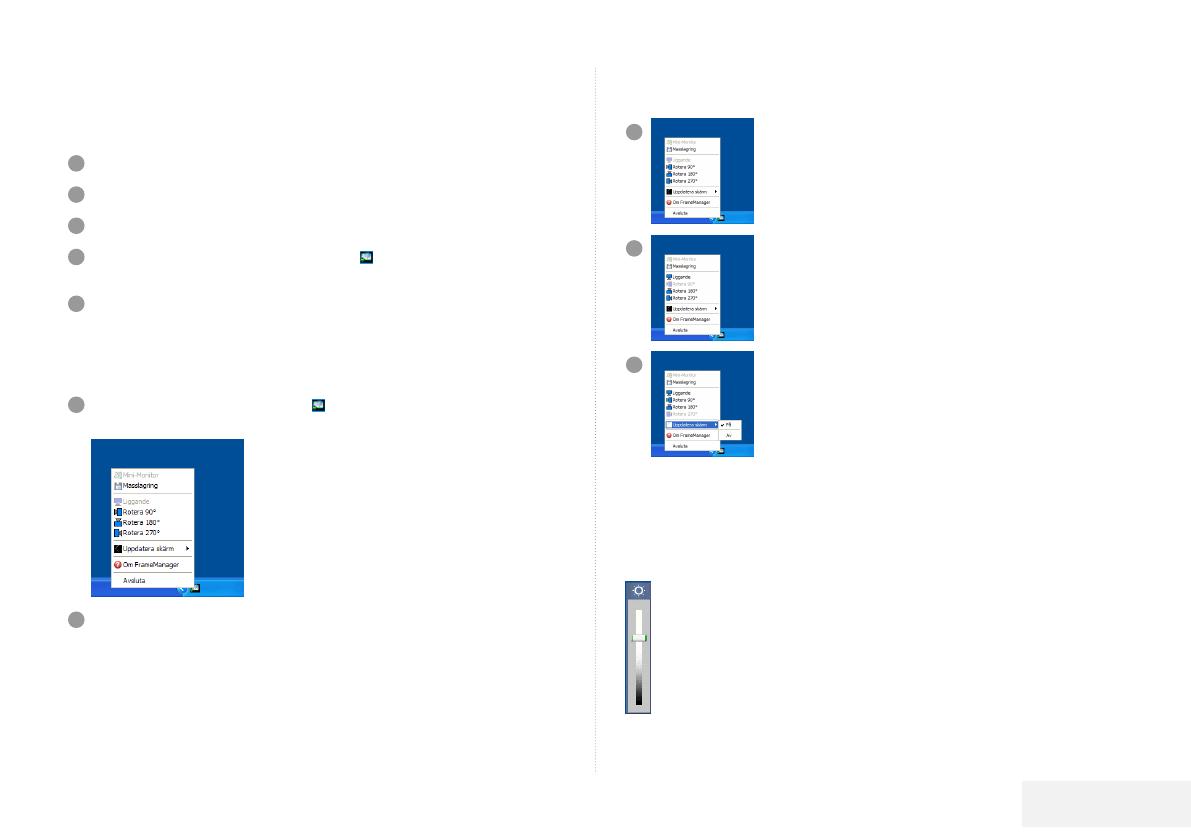
Svenska 35
Installera Frame Manager –
Hämta installationslen för Frame Manager från webbsidan för Samsung Electronics.
Du kan söka produkt enligt modellnamn.
1
Klicka på den hämtade installationslen för Frame Manager för att starta installationen.
2
Välj ett språk.
3
För följande installationssteg, följ anvisningarna som visas på skärmen.
4
Efter installationen visas ikonen för Frame Manager ( ) i nedre högra hörnet på
datorskärmen. Starta om datorn för att slutföra installationen.
5
Anslut en USB-kabel till den digitala bildskärmen och datorn.
Tryck på < eller >, välj Mini-Monitor och tryck på [Enter].
Den digitala bildskärmen identieras som Mini-Monitor (sekundär monitor).
Ändra läget för Digital Photo Frame på datorn –
1
Högerklicka på ikonen för Frame Manager ( ) i systemfältet på datorskärmen.
Kontextmenyn visas.
2
Välj Mini-Monitor eller Masslagring.
Läget för den digitala bildskärmen ändras.
Rotera skärmen för Mini-Monitor –
1
Rotera till 90 i läget Mini-Monitor ▶
När enheten är i läget Mini-Monitor med 0 grader väljer du
[Rotera 90°] för att rotera skärmen med 90 grader.
(Även tillgänglig i roteringslägena 180º och 270º)
* Om skärmen är roterad 180 eller 270 grader kanske inte skärmikonen visas korrekt i
fönstret Egenskaper för bildskärm på datorn.
2
Rotera till 0 i läget Mini-Monitor ▶
När enheten är i läget Mini-Monitor med 90 grader väljer du
[Liggande] för att rotera skärmen tillbaka till 0 grader.
(Även tillgänglig i roteringslägena 180º och 270º)
* Om skärmen är roterad 180 eller 270 grader kanske inte skärmikonen visas korrekt i
fönstret Egenskaper för bildskärm på datorn.
3
Skärmuppdatering ▶
Det här är en funktion för att uppdatera skärmen var trettionde (30)
minut för att förhindra att efterhandsbilder ligger kvar på panelen i Mini-
Monitor-status. Enligt standard är den inställd till “On” [På].
Justera ljusstyrkan för Mini-Monitor –
För att kontrollera ljusstyrkan i läget MiniMo (dvs. när Digital Photo Frame används som en andra
USB-monitor) Vänsterklicka med musen på ikonen Frame Manager.
Reglaget för ljusstyrka visas.
· Så här ökar du ljusstyrkan
Dra skjutreglaget uppåt ELLER
Tryck på uppåt-/ vänsterpil-/ PgUp-knappen på tangentbordet.
· Så här minskar du ljusstyrkan
Dra skjutreglaget nedåt ELLER
använd nedåtpil/ högerpil/ PgDn-knappen på tangentbordet.
Maximera ljusstyrkan Tryck på knappen · Home på tangentbordet.
Så här minskar du ljusstyrkan Tryck på knappen · End på tangentbordet.
För att stänga Frame Manager - Klicka på · Exit (Stäng).
Sidan laddas...
Sidan laddas...
Sidan laddas...
Sidan laddas...
Sidan laddas...
Sidan laddas...
Sidan laddas...
Sidan laddas...
Sidan laddas...
Sidan laddas...
Sidan laddas...
-
 1
1
-
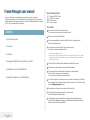 2
2
-
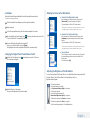 3
3
-
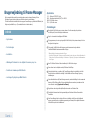 4
4
-
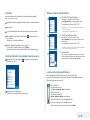 5
5
-
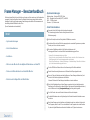 6
6
-
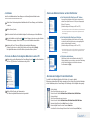 7
7
-
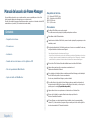 8
8
-
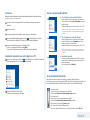 9
9
-
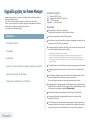 10
10
-
 11
11
-
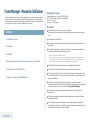 12
12
-
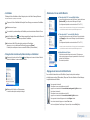 13
13
-
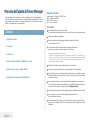 14
14
-
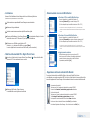 15
15
-
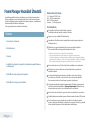 16
16
-
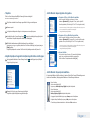 17
17
-
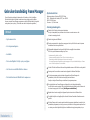 18
18
-
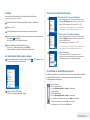 19
19
-
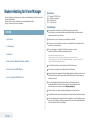 20
20
-
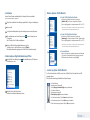 21
21
-
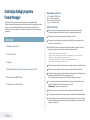 22
22
-
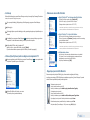 23
23
-
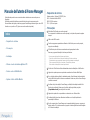 24
24
-
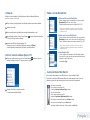 25
25
-
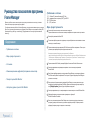 26
26
-
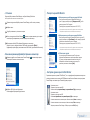 27
27
-
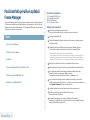 28
28
-
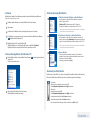 29
29
-
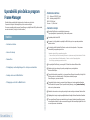 30
30
-
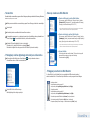 31
31
-
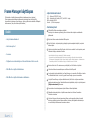 32
32
-
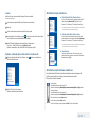 33
33
-
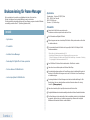 34
34
-
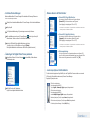 35
35
-
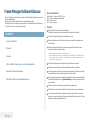 36
36
-
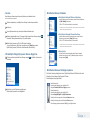 37
37
-
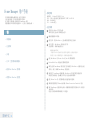 38
38
-
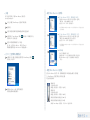 39
39
-
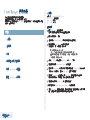 40
40
-
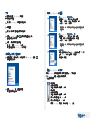 41
41
-
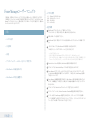 42
42
-
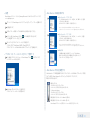 43
43
-
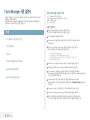 44
44
-
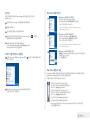 45
45
-
 46
46
Samsung 1000P Guía de Instalación(User Manual)
- Typ
- Guía de Instalación(User Manual)
på andra språk
- italiano: Samsung 1000P
- slovenčina: Samsung 1000P
- español: Samsung 1000P
- Deutsch: Samsung 1000P
- polski: Samsung 1000P
- português: Samsung 1000P
- français: Samsung 1000P
- 日本語: Samsung 1000P
- Türkçe: Samsung 1000P
- English: Samsung 1000P
- dansk: Samsung 1000P
- русский: Samsung 1000P
- suomi: Samsung 1000P
- Nederlands: Samsung 1000P